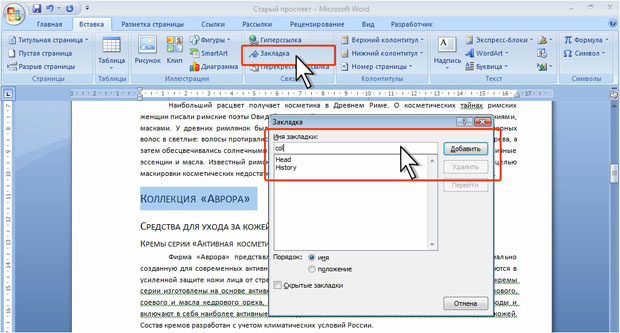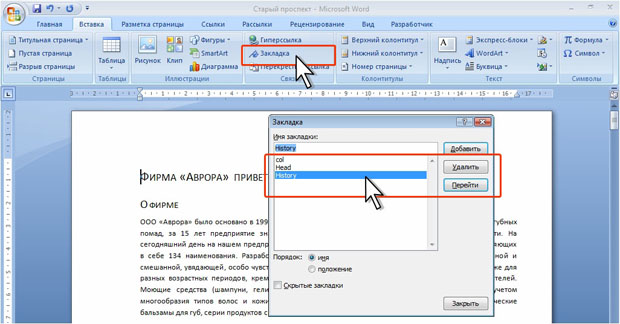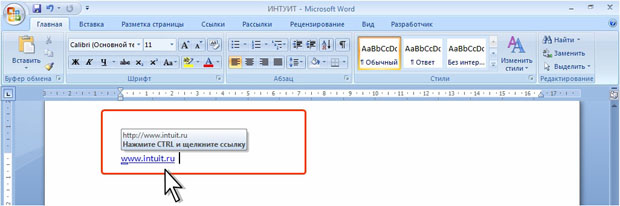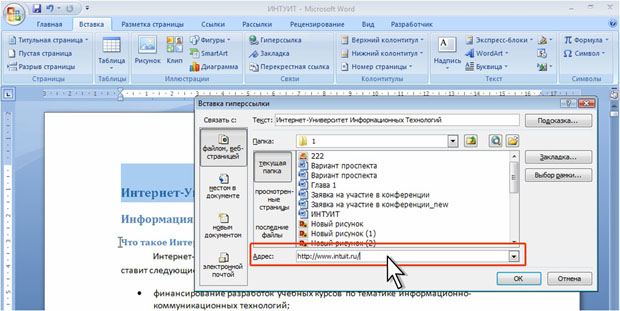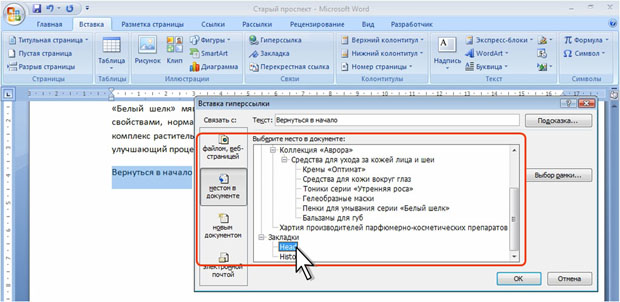Работа в окне документа
Уровень 3. Использование закладок
Создание закладки
Закладка указывает на фрагмент документа, которому присвоено уникальное имя. Это имя можно использовать для последующих ссылок.
- Выделите фрагмент документа, которому следует присвоить закладку, или установите курсор в то место документа, где ее требуется вставить.
- Во вкладке Вставка в группе Ссылки нажмите кнопку Закладка ( рис. 1.147). В поле Имя закладки введите нужное имя. Нажмите кнопку Добавить.
Имя закладки должно начинаться с буквы. В нем могут использоваться цифры. В имя закладки нельзя включать пробелы. Если требуется разделить слова в имени закладки, воспользуйтесь знаком подчеркивания.
Переход по закладке
Во вкладке Вставка в группе Ссылки нажмите кнопку Закладка ( рис. 1.148). Выберите имя требуемой закладки. Нажмите кнопку Перейти. Нажмите кнопку Закрыть.
Кроме того, закладки можно использовать для перехода по документу с помощью гиперссылок.
Удаление закладки
Во вкладке Вставка в группе Ссылки нажмите кнопку Закладка (см. рис. 1.148). Выберите имя удаляемой закладки. Нажмите кнопку Удалить. Нажмите кнопку Закрыть.
Использование гиперссылок
Создание гиперссылки
Гиперссылка - это цветной подчеркнутый текст или графический объект, по щелчку которого выполняется переход к файлу, фрагменту файла или странице HTML в интрасети или Интернете.
Гиперссылка на веб-страницу или адрес электронной почты создается автоматически при вводе с клавиатуры URL-адреса или адреса электронной почты ( рис. 1.149).
Для добавления гиперссылки к какому-либо уже введенному тексту необходимо выделить этот фрагмент и нажать кнопку Гиперссылка в группе Ссылки вкладки Вставка. Можно также щелкнуть по тексту правой кнопкой мыши и в контекстном меню выбрать команду Гиперссылка.
В диалоговом окне Вставка гиперссылки ( рис. 1.150) в группе Связать с нажмите кнопку файлом или веб-страницей, в поле Адрес введите требуемый URL-адрес или адрес электронной почты, после чего нажмите кнопку ОК.
Гиперссылку можно создать на заголовок или закладку в документе.
- Выделите текст, для которого создается гиперссылка, и нажмите кнопку Гиперссылка в группе Ссылки вкладки Вставка. Можно также щелкнуть по тексту правой кнопкой мыши и в контекстном меню выбрать команду Гиперссылка.
- В диалоговом окне Вставка гиперссылки ( рис. 1.151) в группе Связать с нажмите кнопку местом в документе, выберите заголовок документа или закладку, к которым требуется перейти, после чего нажмите кнопку ОК.
Использование гиперссылок
При наведении указателя мыши на гиперссылку отображается всплывающая подсказка с URL-адресом (см. рис. 1.149), адресом электронной почты или именем закладки в документе.
Для перехода по гиперссылке щелкните мышью по ней при нажатой клавише клавиатуры CTRL.
При щелчке по гиперссылке на web-страницу запустится веб-обозреватель и будет открыта соответствующая страница.
При щелчке по гиперссылке на адрес электронной почты откроется окно сообщения почтовой программы, например, Microsoft Outlook.
При щелчке по гиперссылке на заголовок или закладку курсор будет переведен в соответствующее место документа.
Удаление гиперссылок
Для удаления гиперссылки щелкните по ней правой кнопкой мыши и в контекстном меню выберите команду Удалить гиперссылку.